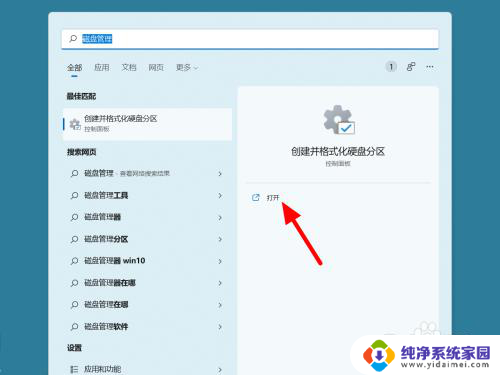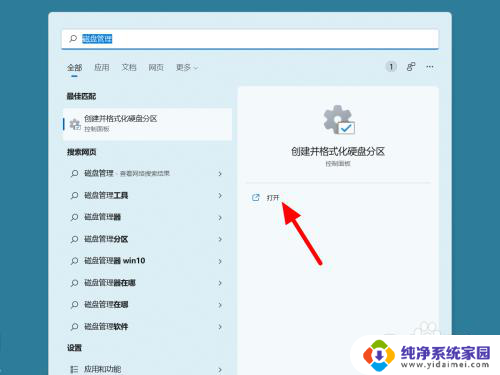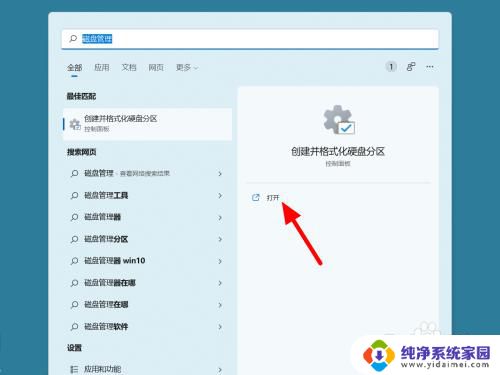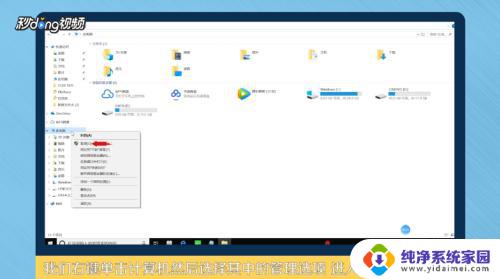怎么把d盘给c盘增加空间 D盘空间如何分给C盘
在电脑使用的过程中,我们可能会遇到C盘空间不足的情况,而D盘却有相对较多的空间未被充分利用,为了解决这个问题,我们需要将D盘的一部分空间分配给C盘,从而增加C盘的可用空间。怎样才能有效地将D盘的空间分给C盘呢?在本文中我们将探讨一些方法和步骤,帮助您实现这一目标。无论您是初次尝试还是有一定经验的电脑用户,都能在本文中找到适合自己的解决方案,以便更好地管理和利用电脑的存储空间。让我们一起来了解如何将D盘的空间分配给C盘,实现空间的合理分配和利用。
具体方法:
1.先在我的电脑右键,选择管理。

2.在左边选择到磁盘管理。
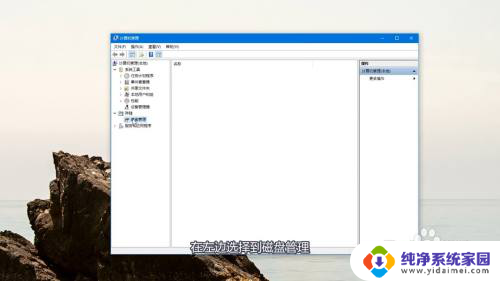
3.如果要把d盘空间分给c盘,那么就一定要在一个磁盘内才能分配。也就是D盘是C盘的磁盘分出去的一部分。
(一般推荐直接用120G的固态硬盘作为C盘,这样空间会大一些,有足够的调整余地)
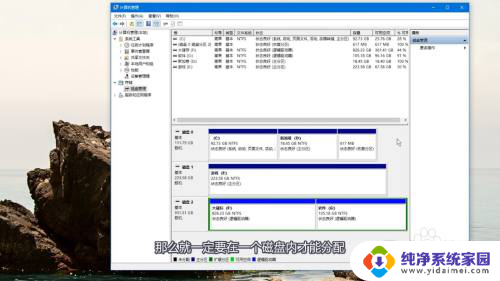
4.可以把d盘直接删除卷,或者从卷内空出一定的未占用的空间。
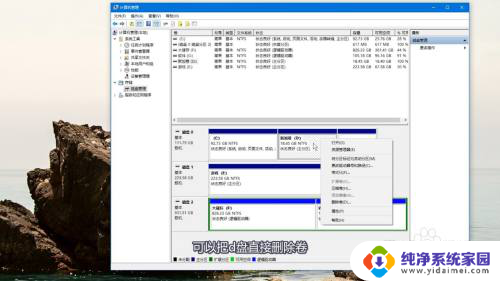
5.有了未分配的空间后,选择C盘,点击扩展卷。
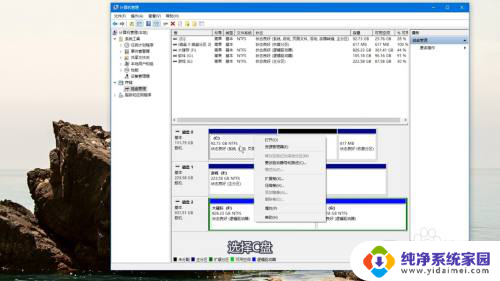
6.接着选好要扩展的大小,不停点击下一步就完成了。
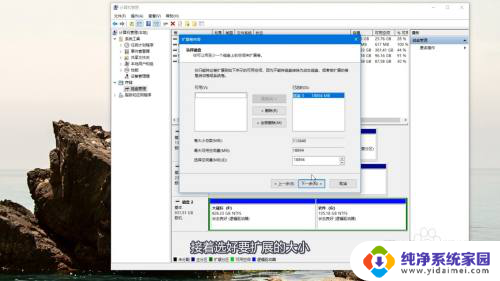
以上就是如何将D盘增加C盘的空间的全部内容,如果您遇到这种情况,不妨根据本文的方法来解决,希望对大家有所帮助。